W tym przewodniku pokażę, jak przeszukać wszystkie zainstalowane rozszerzenia Chrome w celu znalezienia niebezpiecznych zasad bezpieczeństwa zawartości niebezpiecznych. Metoda może również działać w przypadku rozszerzeń zainstalowanych w innych przeglądarkach, pod warunkiem, że pliki rozszerzeń są czytelne.
Nowy skandal dotyczący szeregu rozszerzeń, które rejestrowały i sprzedawały dane przeglądania użytkowników, spowodowały, że wiadomości były w zeszłym tygodniu. Tym razem wpłynęło to na ponad 4 miliony instalacji przeglądarek i było to najnowsze z serii problemów związanych z prywatnością otaczających podejrzane rozszerzenia przeglądarki.
W rozszerzeniach pytań wykorzystano dobrze udokumentowaną dyrektywę dotyczącą polityki bezpieczeństwa treści o nazwie niebezpieczny-ewaluacyjny, aby pobrać zdalny ładunek i rozpocząć gromadzenie i przesyłanie danych przeglądania.
Rozszerzenia Chrome muszą zadeklarować niebezpieczne w ewidencji rozszerzeń, aby z nich skorzystać. Chrome Web Store nie wyróżnia użycia, a rozszerzenia są czyste, w przeciwnym razie, gdy zostaną przesłane do sklepu przez programistę.
Raymond Hill, twórca uBlock Origin, opisał problem związany z tymi złośliwymi rozszerzeniami, które pobrały ładunek do systemu użytkownika po instalacji w następujący sposób:
Aby rozszerzenie mogło wykonywać zdalny kod we własnym kontekście, muszą jawnie zadeklarować opcję „afe-eval ”w pliku manifest.json.
Innymi słowy: rozszerzenia te zadeklarowały, że są niebezpieczne, aby mogły pobrać ładunek w późniejszym czasie.
Hill zaleca użytkownikom unikanie wszelkich rozszerzeń, które deklarują niebezpieczne-eval; wymaga to jednak, aby użytkownicy sprawdzili plik manifestu rozszerzenia, zanim klikną przycisk „dodaj do Chrome”.
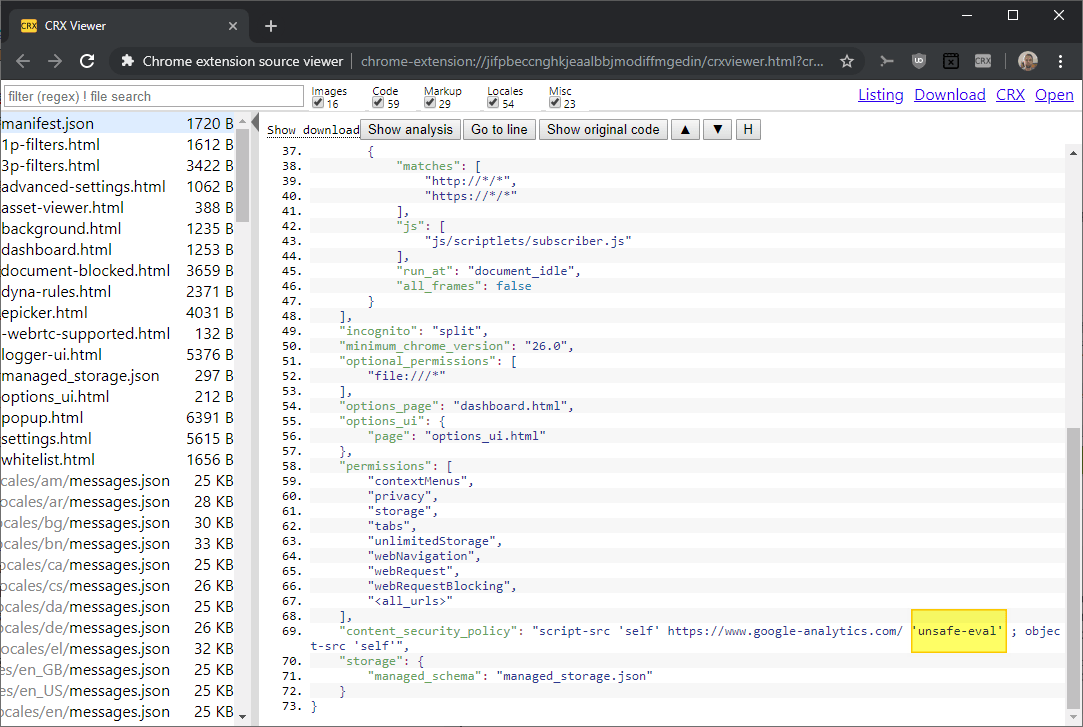
W 2015 r. Opublikowaliśmy przewodnik weryfikacji rozszerzeń Chrome, który jest dobrym źródłem do zweryfikowania dowolnego rozszerzenia Chrome Web Store przed instalacją.
Oto krótki przegląd, ponieważ możesz nie chcieć przeczytać całego długiego przewodnika.
- Pobierz rozszerzenie przeglądarki Chrome Extension Source Viewer.
- Otwórz stronę profilu rozszerzenia, które chcesz sprawdzić.
- Kliknij ikonę CRX rozszerzenia przeglądarki Chrome Extension Source Viewer i wybierz „Wyświetl źródło”.
- Wybierz plik manifest.json i sprawdź, czy nie ma niebezpiecznej oceny, np. za pomocą F3, aby otworzyć wyszukiwanie na stronie.
Co z zainstalowanymi rozszerzeniami?
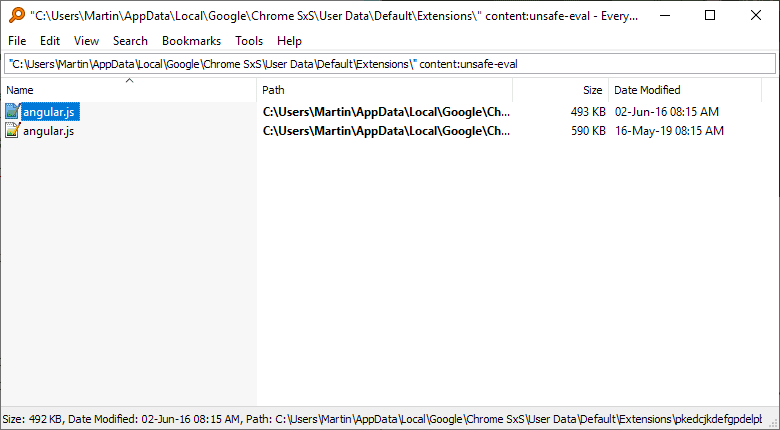
Chociaż możesz otworzyć plik manifest.json każdego z zainstalowanych rozszerzeń, aby dowiedzieć się, czy któryś z nich użył deklaracji niebezpiecznej ewaluacji, możesz również przeszukać je wszystkie naraz, aby przyspieszyć proces.
Oto jak to się robi:
- Pobierz świetne narzędzie Wszystko do swojego systemu. Możesz także użyć innych edytorów tekstu, które obsługują wyszukiwanie zawartości pliku, np. UltraSearch lub Notepad ++.
- Uruchom program, klikając go prawym przyciskiem myszy i wybierając „Uruchom jako administrator”.
- Wybierz Szukaj> Wyszukiwanie zaawansowane.
- Wpisz unsafe-eval w polu „Słowo lub fraza w pliku”.
- Wybierz dysk c: (lub jego odpowiednik w systemie) lub wybierz katalog rozszerzeń od razu.
- Aby znaleźć ścieżkę, załaduj chrome: // version / w pasku adresu.
- Skopiuj wartość ścieżki profilu, np. C: \ Users \ Martin \ AppData \ Local \ Google \ Chrome \ User Data \ Profile 1
- Wklej go w pole „znajduje się w”.
- Upewnij się, że wybrana jest opcja „uwzględnij podfoldery”.
- Hit ok.
Wszystko przeszukuje całą strukturę folderów i wszystkie pliki dla wybranej frazy. Skoncentruj się na plikach manifest.json i kliknij je dwukrotnie, aby otworzyć je w domyślnym edytorze tekstu. Użyj wbudowanego wyszukiwania, aby wyszukać niebezpieczne-eval, aby zweryfikować znalezisko.
Ta sama metoda powinna działać w przypadku większości innych przeglądarek.





